如何用PS做出动画?
设·集合小编 发布时间:2023-02-14 15:21:04 1460次最后更新:2024-03-08 10:24:43
PS中“动画”简单说就是用多张图片组合在一起形成连串的动作,有时候我们想自己动手做一些动动画其实也是很简单的,用PS就可以,下面就给大家演示下如何用PS做出动画的方法。
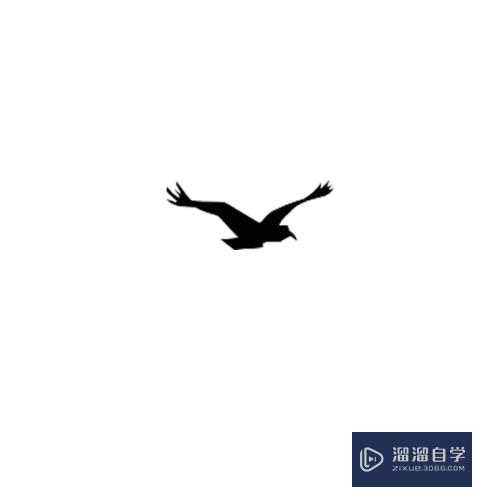
工具/软件
硬件型号:华为笔记本电脑MateBook 14s
系统版本:Windows7
所需软件:PS CS6
方法/步骤
第1步
用一只飞翔的小鸟做素材,素材可以很多张,这样的动图储存比较大,只要图片的动作合理,只用少数几张也是可以达到效果的,这个动作和下一个动作差距很大的话,可以多添加几张类似的动作做缓冲。如图使用6张素材。
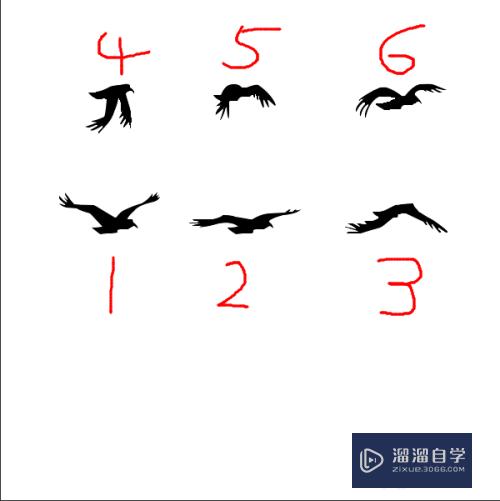
第2步
新建图层,把素材和新建的图层放一起,给图层编号,好调整顺序。
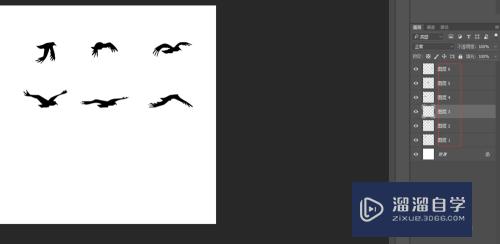
第3步
开始制作动图,选择窗口—时间轴,在弹出的窗口中选择创建帧动画。


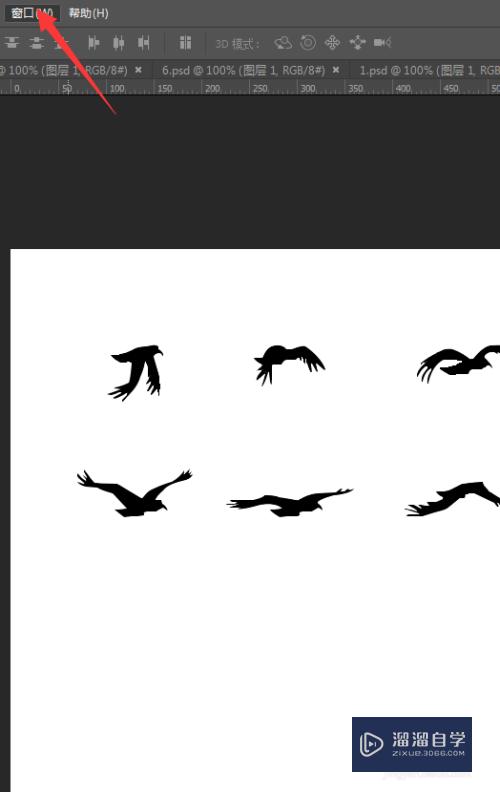
第4步
因为是6个图层,所以创建6帧,开始为每一帧填充图层,由于背景是固定的,只是需要素材鸟动而已,按照排好的顺序依次为没一帧添加,每一帧所显示的只是一个图层,其他图层为不显示,不显示其他图层只需要把图层前的眼睛图标关闭即可。
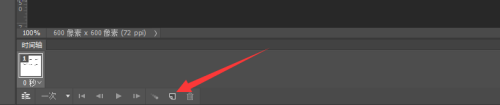
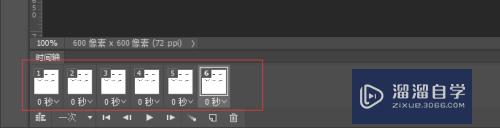
第5步
如图第一帧,第二帧,第三帧,第四帧,第五帧,第六帧,设置如此。
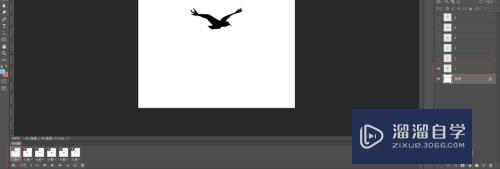
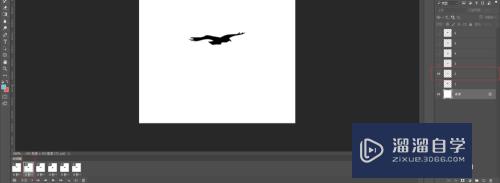
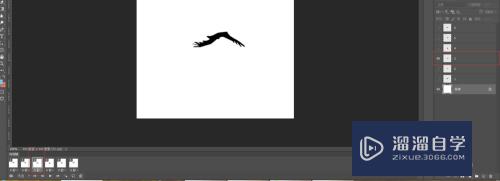
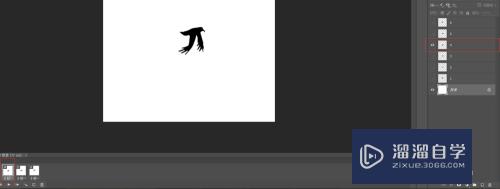
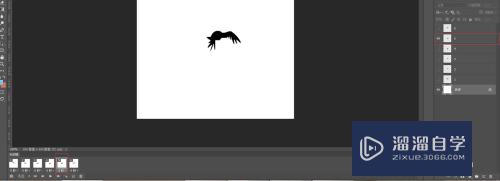
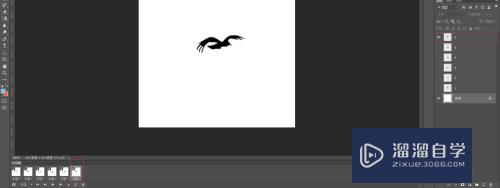
第6步
给每一帧设上时间,一般为无延迟或是慢一点的0.1秒等,然后设置为动的次数,一般动画为永远,有播放按钮可以观看,再次点击为停止播放,这里就制作完成了,按Shift Ctrl Alt S键,弹出存储为Web格式,选择GIF格式点击存储即可。
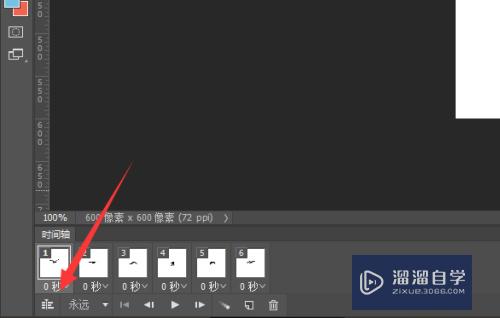
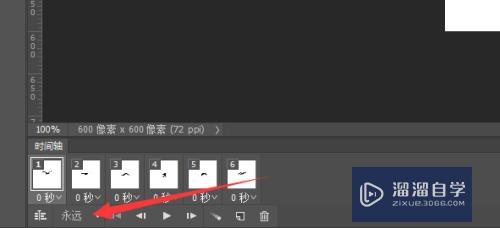

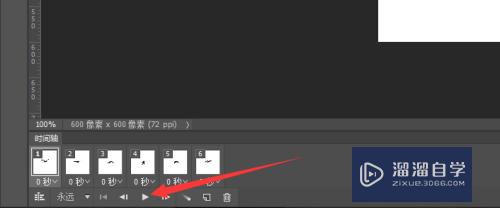
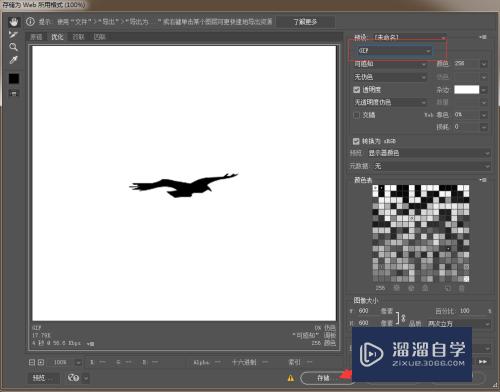
相关文章
广告位


评论列表